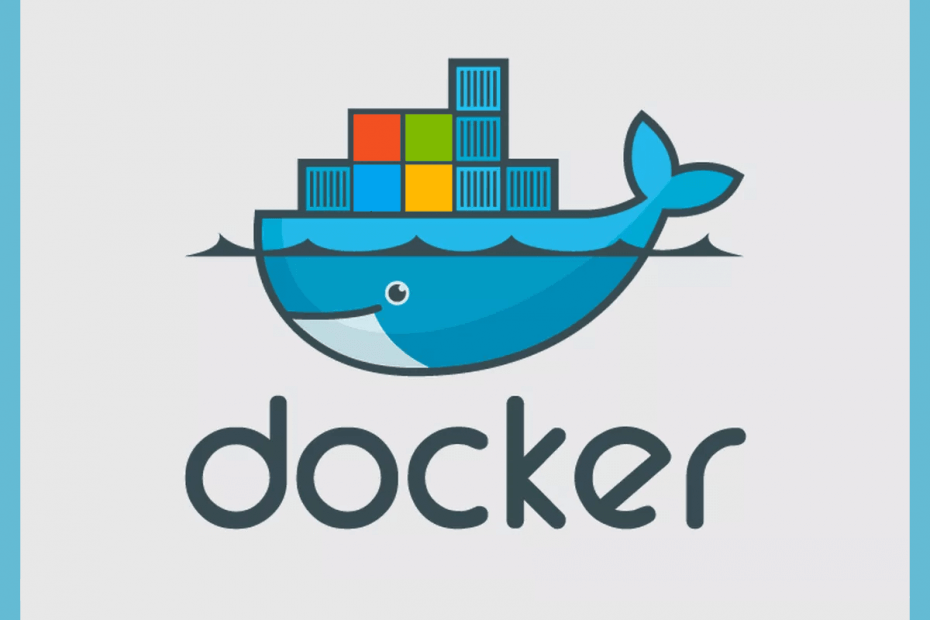
Це програмне забезпечення буде виправляти поширені помилки комп'ютера, захищати вас від втрати файлів, шкідливого програмного забезпечення, відмови обладнання та оптимізувати ваш ПК для досягнення максимальної продуктивності. Вирішіть проблеми з ПК та видаліть віруси зараз за 3 простих кроки:
- Завантажте інструмент відновлення ПК Restoro що поставляється із запатентованими технологіями (патент доступний тут).
- Клацніть Почніть сканування знайти проблеми з Windows, які можуть спричинити проблеми з ПК.
- Клацніть Відремонтувати все щоб виправити проблеми, що впливають на безпеку та продуктивність вашого комп’ютера
- Restoro завантажив 0 читачів цього місяця.
Docker Desktop - це програмний додаток для машин Windows, що дозволяє розробникам легко створювати готові до виробництва контейнерні програми. Однак деякі користувачі повідомляли Гіпер-V і функції контейнера не ввімкнено помилка під час встановлення Docker Desktop на комп'ютері. Ви можете знайти подібні проблеми в Спільнота Reddit так само.
Хтось має якісь ідеї, як увімкнути Гіпер-в та контейнери на Windows 10 Pro 64bit із сумісним обладнанням (згідно з msinfo32) і всі вимоги відповідали, тобто ввімкнена віртуалізація BIOS,> 4 Гб оперативної пам'яті тощо. Незважаючи на все це, жодна з команд у PowerShell або CMD не має успіху. Вони скаржаться на те, що одну або кілька батьківських функцій потрібно ввімкнути. Під час увімкнення за допомогою функцій Windows помилки не виникає, але після перезапуску Hyper-v регресує до відключеного.
Якщо вас турбує ця помилка, ось кілька порад щодо усунення несправностей, які допоможуть виправити Hyper-v, а функції контейнерів не ввімкнені на комп'ютері з ОС Windows.
Як виправити Hyper-v та функції контейнерів не ввімкнено
1. Увімкніть віртуалізацію в BIOS для Hyper-V
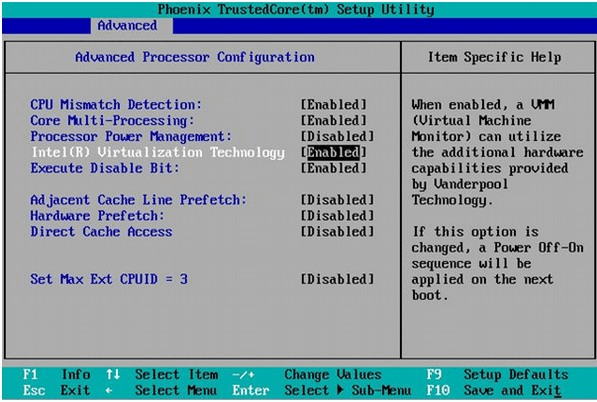
- Якщо ви цього ще не зробили, вам потрібно ввімкнути Hyper-V у BIOS, перш ніж Docker зможе встановити та ввімкнути функції контейнерів.
- Вимкніть комп’ютер, якщо він увімкнений.
- Перезавантажте комп'ютер і натисніть F2 відкрити BIOS налаштування. Функціональна клавіша може бути різною залежно від виробника материнської плати.
- За допомогою клавіші зі стрілкою вправо перейдіть до Розширений вкладку.
- Виберіть Технологія віртуалізації і натисніть Enter.
- Виберіть Увімкнути і знову натисніть Enter.
- Збережіть зміни (F10) і вийти.
- Спробуйте запустити Docker і перевірте, чи не ввімкнено функції Hyper-v та контейнери, помилка вирішена.
Як одночасно використовувати пісочницю Windows та віртуальні машини VirtualBox
2. Увімкніть Hyper-V у Windows 10
- Якщо проблема не зникне, можливо, доведеться вручну ввімкнути функцію віртуалізації Hyper-V у Windows 10.
- Натисніть Клавіша Windows + R щоб відкрити Run.
- Тип контроль і натисніть ГАРАЗД.
- На панелі керування перейдіть до Програми> Програми та функції.
- На лівій панелі натисніть Увімкніть або вимкніть функції Windows.
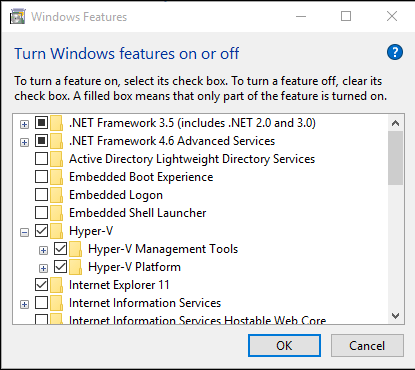
- Виберіть Hyper-V в вікно Особливості Windows.
- Клацніть гаразд застосувати зміни.
- Після завершення встановлення вам буде запропоновано перезавантажити комп'ютер.
Увімкніть Hyper-V із CMD та DISM
- Крім того, ви можете також використовувати команди DISM та PowerShell, щоб увімкнути Hyper-V.
- Клацніть правою кнопкою миші на Пуск і виберіть PowerShell (адміністратор).
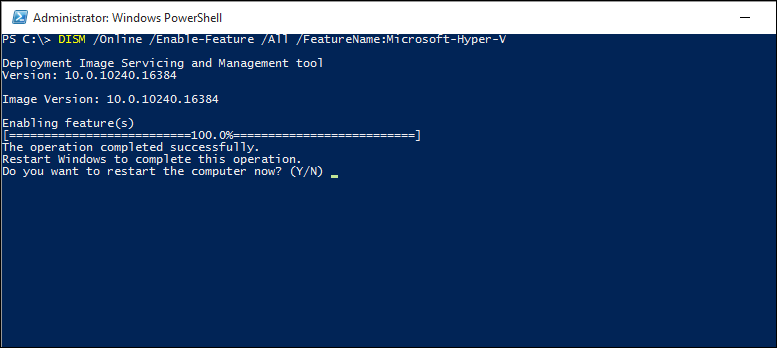
- У вікні PowerShell введіть таку команду та натисніть Enter.
DISM / Інтернет /Enable-Feature / All / FeatureName:Microsoft-Hyper-V - Закрийте вікно PowerShell і запустіть Docker. Перевірте наявність покращень.
3. Спробуйте видалити та перевстановити Hyper-V
- Якщо ви вже встановили Hyper-V, можливо, установка може бути пошкоджена, що призведе до помилки Hyper-v і функцій контейнерів. Спробуйте видалити та встановити Hyper-V вручну, щоб перевірити, чи допомагає це.
- Клацніть правою кнопкою миші на Пуск і виберіть Windows PowerShell (адміністратор).
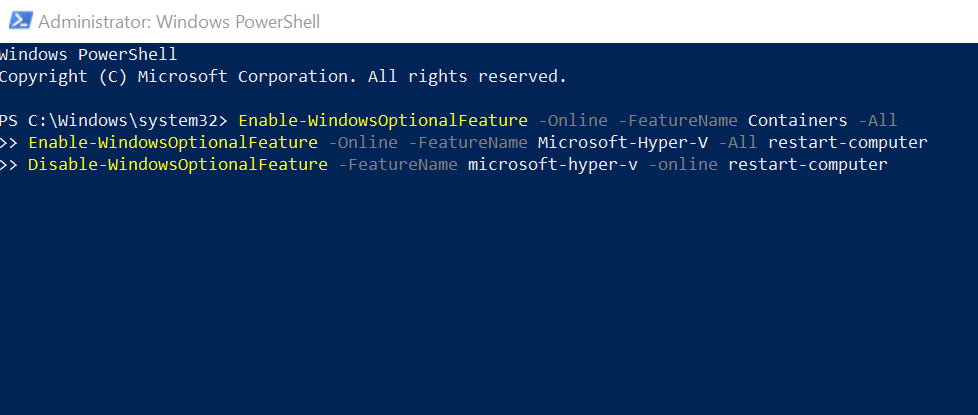
- У вікні PowerShell введіть таку команду та натисніть клавішу Enter один за іншим.
Disable-WindowsOptionalFeature -FeatureName microsoft-hyper-v -online-restart-computer
Enable-WindowsOptionalFeature -Online -FeatureName Microsoft-Hyper-V -Все перезавантаження комп'ютера
Enable-WindowsOptionalFeature -Online -FeatureName Containers -All - Перевірте наявність покращень.
- Якщо проблема не зникає, спробуйте виконати таку команду в PowerShell і перевірте, чи допомагає вона.
MOFCOMP% SYSTEMROOT% \ System32 \ Windows Віртуалізація. V2.mof
ПОВ'ЯЗАНІ ІСТОРІЇ, ЩО ВАМ МОЖУТЬ ПОХАДАТИ
- Найкращі віртуальні машини для Windows 10 для використання сьогодні
- Як запустити 16-розрядні програми в Windows 10 64-розрядні [КРОК КРОКОВИЙ Керівництво]
- Віртуальний робочий стіл Windows може надійти до кінця року
 Проблеми все ще виникають?Виправте їх за допомогою цього інструменту:
Проблеми все ще виникають?Виправте їх за допомогою цього інструменту:
- Завантажте цей інструмент відновлення ПК оцінено Чудово на TrustPilot.com (завантаження починається на цій сторінці).
- Клацніть Почніть сканування знайти проблеми з Windows, які можуть спричинити проблеми з ПК.
- Клацніть Відремонтувати все виправити проблеми із запатентованими технологіями (Ексклюзивна знижка для наших читачів).
Restoro завантажив 0 читачів цього місяця.
